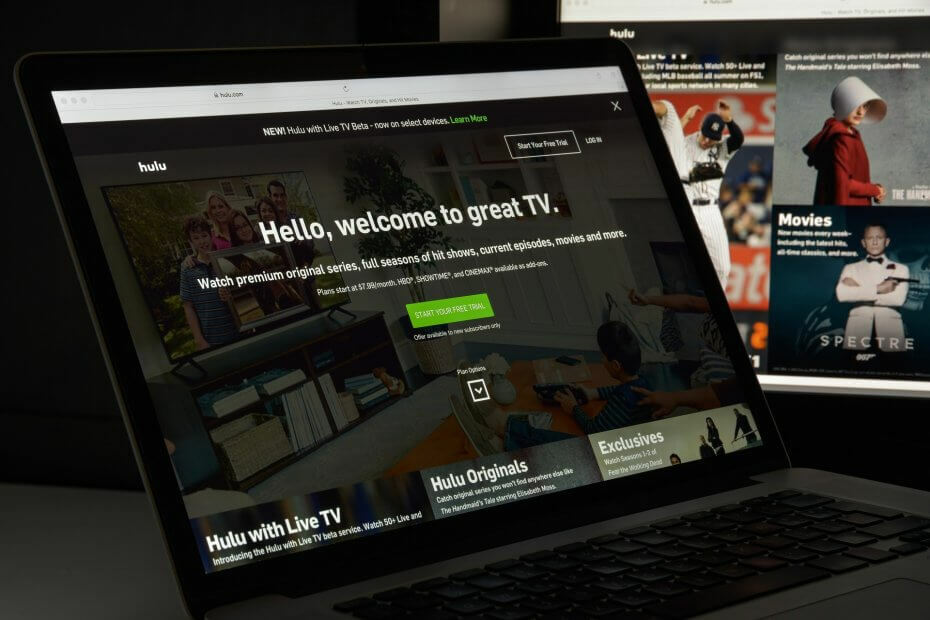- אם אתה רואה את שגיאת חיבור הרשת ב- Hulu, לא תוכל להשתמש בשירות כרגיל.
- כדי להתחיל לתקן בעיה זו, נתק את נתב האינטרנט והמחשב והסר את קבצי המטמון של Hulu.
- למידע מפורט יותר אודות נושא זה, אל תהססו להוסיף לסימניות נרחב מרכז הזרמה.
- כדי לוודא שתמיד תהיה מוכן לכל נושא Hulu, בקר במקיף שלנו עמוד שגיאות Hulu.

תוכנה זו תשמור על מנהלי ההתקנים שלך, ובכך תשמור עליך מפני שגיאות מחשב נפוצות ותקלות חומרה. בדוק את כל הנהגים שלך כעת בשלושה שלבים פשוטים:
- הורד את DriverFix (קובץ הורדה מאומת).
- נְקִישָׁה התחל סריקה למצוא את כל הנהגים הבעייתיים.
- נְקִישָׁה עדכן מנהלי התקנים כדי לקבל גרסאות חדשות ולהימנע מתקלות במערכת.
- DriverFix הורד על ידי 0 קוראים החודש.
יש כמה הולו טעויות טעינה שעלולות להיווצר אצל משתמשים מסוימים כאשר הם מנסים להפעיל את אפליקציית Hulu. לדוגמה, שגיאה 94 היא שגיאת טעינה אחת עם הודעה שאומרת, טעינת Hulu נכשלה.
חלק ממשתמשי Hulu עשויים להיתקל בשגיאה זו, או בשגיאות דומות, אשר לעיתים קרובות יכולות להיות חיבור רשת או בעיות אי התאמה לאפליקציה.
כיצד אוכל לתקן שגיאת חיבור רשת ב- Hulu?
1. נתק את נתב האינטרנט והמחשב האישי
- ראשית, נסה לנתק את נתב אינטרנט ומחשב כאשר מתעוררת שגיאת הטעינה של Hulu. כבה את המחשב האישי ונתק אותו מהחשמל.
- לאחר מכן כבה ונתק את הנתב, והמתן כחמש דקות.
- חבר שוב את הנתב והפעל אותו.

- ואז הפעל מחדש את שולחן העבודה או המחשב הנייד שלך.
- הפעל את אפליקציית Hulu שוב.
2. נקה את המטמון של אפליקציית Hulu
- ייתכן שאפליקציית Hulu פגומה בנתוני המטמון. כדי לנקות את המטמון עבור אפליקציית UWP Hulu, לחץ על מקש Windows + מקש S.
- סוּג אפליקציה בתיבת הטקסט ולחץ על יישומים ותכונות בתוך כלי החיפוש.
- לאחר מכן בחר באפליקציית Hulu הרשומה.
- נְקִישָׁה אפשרויות מתקדמות כדי לפתוח הגדרות נוספות.
- לחץ על אִתחוּל לַחְצָן.

- נְקִישָׁה אִתחוּל שוב לאישור.
3. עדכן את Hulu
- אם אפליקציית Hulu שלך זקוקה לעדכון, עדכון זה עשוי להיות תיקון פוטנציאלי לשגיאת הטעינה שלה. כדי לעדכן את אפליקציית UWP Hulu, לחץ על חנות Microsoft ב- Windows 10 תפריט התחלה.
- נְקִישָׁה ראה עוד כדי לפתוח את התפריט של MS Store.
- נְקִישָׁה הורדות ועדכונים כדי לפתוח את האפשרויות המוצגות ישירות למטה.

- ואז לחץ קבל עדכונים להורדת עדכוני אפליקציות זמינים.
4. עדכן את Windows
- שגיאות טעינה של Hulu יכולות להיות בגלל בעיות תאימות עם תוכנת מכשיר ישנה יותר. כדי להבטיח ש- Windows 10 מעודכן לחלוטין, הקלד עדכונים בכלי החיפוש שלה.
- לחץ על חפש עדכונים כדי לפתוח את עדכון חלונות בכרטיסייה הגדרות.
- אם בניית Windows 10 זמינה, לחץ הורד והתקן לעדכון גרסת הפלטפורמה.

- אם אין גרסת בנייה חדשה זמינה, לחץ בדוק עדכונים להורדה והתקנה של תיקונים זמינים.
5. השבת רשתות VPN
- רשתות VPN אינן מתערבבות כל כך טוב עם Hulu מכיוון שהן יכולות ליצור חוסר תאימות בין חיבורים. כדי להשבית VPN, לחץ על מקשי Windows ו- R במקביל להפעלת Run.
- קֶלֶט ncpa.cpl בתיבה פתח ולחץ על בסדר אוֹפְּצִיָה.

- לחץ לחיצה ימנית על חיבור ה- VPN שלך ובחר את השבת אפשרות עבורו.
- ואז נסה לפתוח את Hulu ללא חיבור ה- VPN.
6. מכשיר זרימה תגובתי
- הפעלה מחדש של מכשיר הסטרימינג שלך עשויה להניע את הסטרימינג של Hulu. לשם כך, פתח את אתר Hulu בדפדפן.
- היכנס להולו במידת הצורך.
- העבר את הסמן מעל פרופיל המשתמש שלך בפינה השמאלית העליונה של החלון כדי לבחור חֶשְׁבּוֹן.
- נְקִישָׁה נהל מכשירים כדי לפתוח רשימה של מכשירי Hulu שלך.
- נְקִישָׁה לְהַסִיר למחיקת מכשירים הרשומים שם.

- לאחר מכן, תוכל להגיב מחדש למכשיר שהוסר על ידי הוספת קוד ההפעלה ב- הוסף מכשיר קופסא.
7. התקן מחדש את Hulu
- נסה להתקין מחדש את אפליקציית Hulu UWP. פתח את כלי החיפוש ב- Windows 10.
- הזן את מילת המפתח אפליקציה בתיבה הקלד כאן לחיפוש.
- לחץ על יישומים ותכונות כדי לפתוח את החלון שמוצג בתמונה ישירות למטה.

- בחר באפליקציית Hulu ולחץ עליה הסר התקנה לַחְצָן.
- הפעל מחדש את Windows לאחר הסרת ההתקנה של אפליקציית Hulu.
- נְקִישָׁה לקבל עַל דף MS Store של Hulu להתקנה מחדש של האפליקציה האחרונה.
אלה כמה מהתיקונים הפוטנציאליים לשגיאות טעינה כלליות של Hulu שעשויות להניע את האפליקציה. ההחלטות שלעיל יכולות לתקן בעיות טעינה רבות של Hulu, כגון שגיאה 94 כאמור, בין היתר.
שאלות נפוצות
Hulu שאינו מתחבר ל- WiFi שלך נגרם מחיבור אינטרנט פגום, או שהנתב שלך לא יכול להיות מהיר מספיק. בדוק את שלנו רשימת נתבים המציעים מהירויות נהדרות ב- Hulu.
אם אתה מקבל את הודעת השגיאה Hulu אינה נתמכת עוד, פירוש הדבר כי Hulu הפסיקה את שירותם בסוג המכשיר שבו אתה משתמש.
כן, סמסונג כבר לא נמצאת ברשימת המכשירים הנתמכים עבור Hulu.
![תיקון מלא: שגיאת טעינה של Hulu ב- PS4 [נתונים פגומים]](/f/4d4c581dba309581b9738d2100732633.jpg?width=300&height=460)